
Windows【Opera 8.0.1】
Operaを起動します。
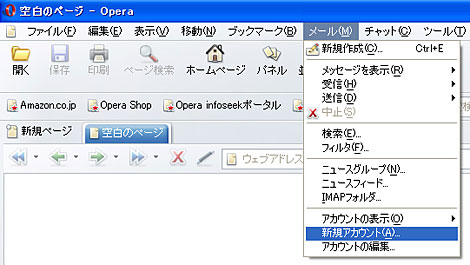
「メール」から「新規アカウント」を選択してください。

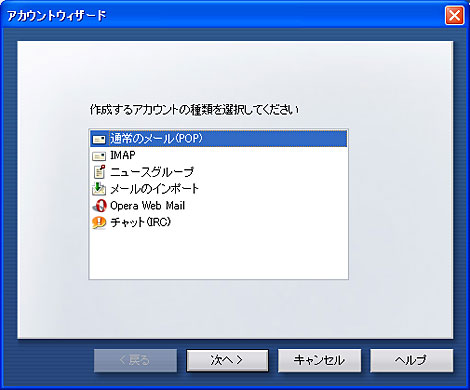
「通常のメール(POP)」を選択し、「次へ」をクリックします。

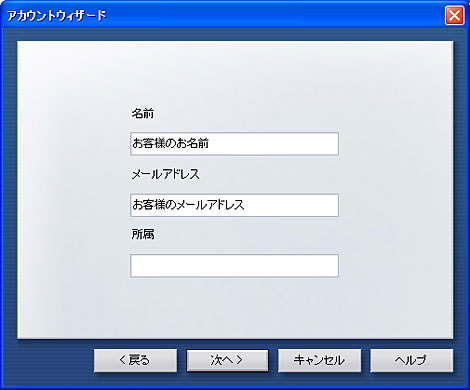
| 名前 | お客さまのお名前 |
|---|---|
| メールアドレス | お客様のメールアドレス |
を記入し、「次へ」をクリックしてください。

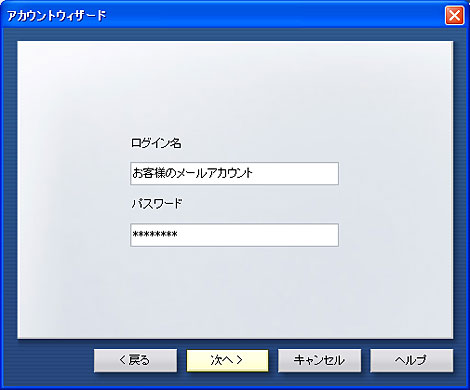
| ログイン名 | お客様メールアドレス (@ドメイン名も入力してください) |
|---|---|
| パスワード | メールパスワード |
を記入し、「次へ」をクリックしてください。

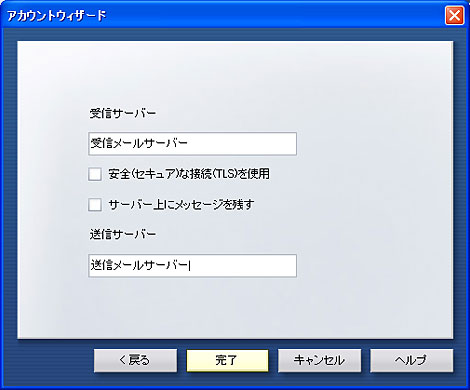
| 受信サーバー | mail.お客様のドメイン名 |
|---|---|
| 送信サーバー | mail.お客様のドメイン名 |
を記入し、「次へ」をクリックしてください。

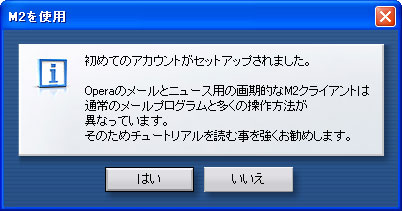
「はい」をクリックします。

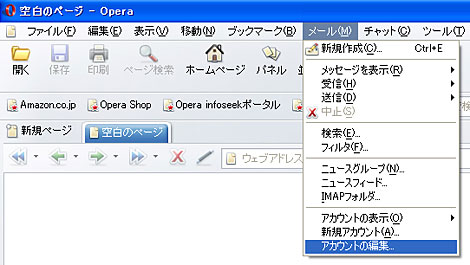
「メール」から「アカウントの編集」を選択してください。

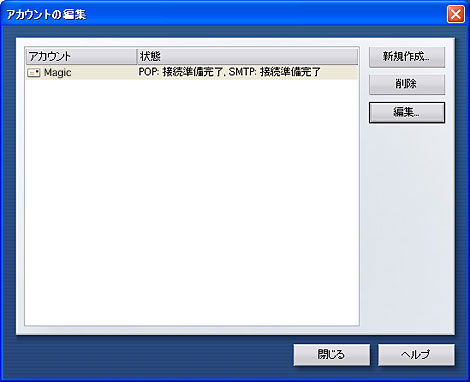
既に設定されているアカウントを選択し「編集」をクリックしてください。

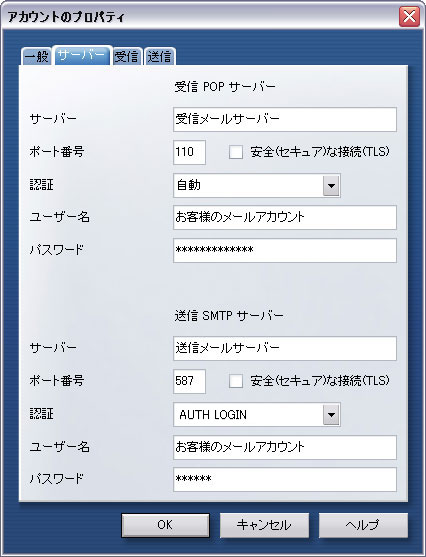
「サーバー」タブを選択し、送信SMTPサーバー欄の「ポート番号」を「587」と入力し、「認証」に「AUTH LOGIN」もしくは「プレーンテキスト」を選択します。
「OK」をクリックします。
設定は以上です。













